不要害怕关系
- 版本 :2022.1 及更高版本
新的数据建模功能可创建围绕关系构建的灵活数据源。
关系通过查看这些表共有的列(字段)以及使用该信息将分析中每个表中的信息汇集在一起来合并不同表中的数据。
与联接或并集不同,关系无需将多个表拼合为单个表即可形成数据源。因此,相关数据源知道每个字段来自哪个表。这意味着每个字段都会保留其上下文或详细级别。因此,相关数据源可以处理粒度不同的表,而不会出现重复或数据丢失问题。
在相关数据源中,联接不会预先修复。不会合并所有数据(并且无论每个可视化项需要什么,都必须处理所有数据),而只是合并相关数据 — 按工作表在必要时合并。在您拖放时,Tableau 会评估相关字段和表的关系。这些关系用于编写具有正确联接类型、聚合和 null 处理的查询。
您可以考虑数据如何组合在一起,以及您想要回答什么问题,而不是如何合并数据或补偿数据源中的项目。
关系不会取代以前合并数据的方式:联接、并集和混合。相反,关系是将来自多个来源的数据汇集在一起的新的灵活方式。现有方法不会消失,并且在特定情形下仍然有用。
注意:若要了解关系查询工作方式的相关信息,请参见以下 Tableau 博客文章:
另请参见 Action Analytics 中有关关系的视频播客,例如为什么 Tableau 发明了关系?单击 Library(库)中的“Video Podcast”(视频播客)以查看更多信息。
使用关系
本主题将演练如何构建相关数据源,并使用数据源进行分析。如果希望继续,您可以下载 Bookshop 数据集。 为原始数据选择 Bookshop.xlsx 以便从头开始,或者选择 MinimalBookshop.tdsx 以从为您配置的相关数据源基础开始。
注意:“关系”在 Tableau 2020.2 及更高版本中可用。
视频:迁移的数据
如果在 Tableau 2020.2 或更高版本中打开来自早期版本的 Tableau(版本 2020.1 或更低版本)的现有工作簿,则数据源选项卡可能会显示“迁移的数据”表。
本主题中嵌入了多个视频。为方便起见,每个视频下方的可展开部分会提供转录文稿。
“迁移的数据”视频转录文稿
视频:关联表
注意:本视频中显示的用于编辑关系的界面与当前版本略有不同,但具有相同的功能。
“关联表”视频转录文稿
视频:性能选项
注意:本视频中显示的用于编辑关系的界面与当前版本略有不同,但具有相同的功能。
“性能选项”视频转录文稿
有关详细信息,请参见关联基数和引用完整性。
示例:书店数据
我们稍后会用这个数据源做一些分析,所以让我们来谈谈数据。
数据集围绕的是(虚构的)书籍,考虑书籍和版本之间的区别很重要。一本书本身就是概念性的作品,具有诸如书名、作者和体裁等属性。书籍也有不同的版本,具有诸如价格和格式(精装或平装)等属性,这些属性由 ISBN 标识。书的版本包含出版商和页数信息,而对于书而言,其信息可能是“获得了某个奖项或是丛书中的一本”。
您可以下载 MinimalBookshop.tdsx,跟着步骤进行操作,或者大胆一点,依据 Bookshop.xlsx 自己建立模型。请注意,在合并表后,可以隐藏许多 ID 字段。

视频:使用多个表
注意:本视频中显示的用于编辑关系的界面与当前版本略有不同,但具有相同的功能。
“使用多个表”视频转录文稿
视频:基本计算
“基本计算”视频转录文稿
视频:集和组
“集和组”视频转录文稿
分析关联数据
让我们对关系和联接之间的分析进行一些比较。我们建议您下载问题 1 和问题 2 的配套工作簿,而不是从上面继续使用您自己的数据源。如果您发现问题 1 的数据源配置或步骤存在问题,请注意,这些问题是针对场景的目的而设计的。
问题 1:每本书有多少版本?
重要信息:问题 1 的视频是针对测试版软件录制的。2020.2 的发布版本正确处理了我们在相关数据源中引入错误的尝试。如果您继续操作,您的工作簿将与视频不匹配 - 关系值将是正确的。出于教育目的,我们会对产品进行失败尝试并制造错误,请原谅我们。
我们将通过对两个数据源执行一些基本分析来设置此项。我们将为每个版本建立一个条形图,按书名查看版本数量。
| 已关联 | 已联接 |
使用关联数据源:
| 使用联接的数据源:
|
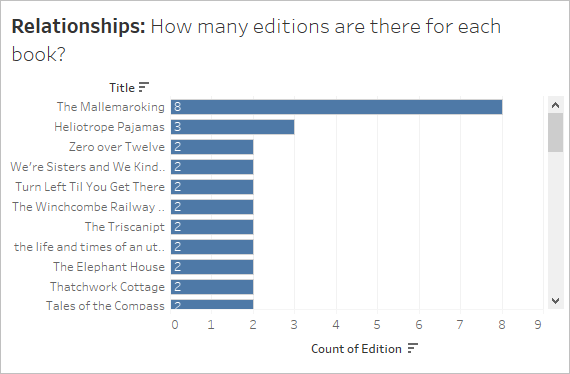 | 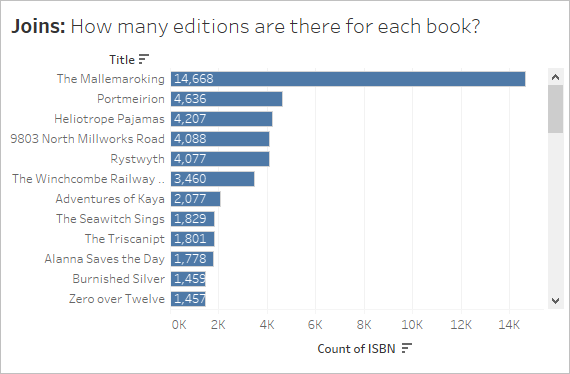 |
很明显,“计数”不是适用于联接的数据的正确聚合。但是,关联的数据也有问题。让我们查看数据,看看发生了什么以及如何进行修复。观看视频(或阅读转录文稿),了解如何操作。
视频:数据验证和修复数据模型
问题 1 视频转录文稿
问题 2:对于拥有系列图书的作者来说,谁的图书巡回活动最多?
视频:处理不同的详细级别
问题 2 视频转录文稿
因此,不要害怕关联您的数据。眼见为实!您可以下载 Bookshop 数据或使用自己的一些数据。尝试筛选、使用表计算、构建各种图表类型、配置性能选项,以及尽可能的推动关系。
使用关联的数据时的提示
经常查看基础数据,以验证标记表示的数据。
如果不要求您进行联接(而您出于一些原因可能需要联接),使用关系可提供更大的灵活性。
如果不想只看到匹配的值,可以通过转到“分析”菜单>“表布局”>“显示空行”来恢复那些不匹配的值。
相关资源
准备好处理关系计算了吗?请查看不要害怕关系中的计算。
准备好继续探索如何使用关系进行复杂的分析了吗?请查看不要害怕更深层次的关系。
有关直接来自产品管理团队的关系的技术基础的详细信息,请查看 Tableau 博客上有关关系的系列文章。
另请参见 Action Analytics 中有关关系的视频播客,例如为什么 Tableau 发明了关系?单击 Library(库)中的“Video Podcast”(视频播客)以查看更多信息。





 400 998 0226
400 998 0226